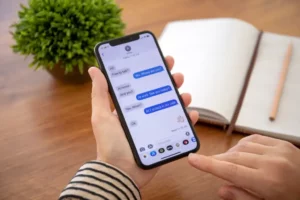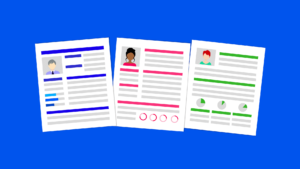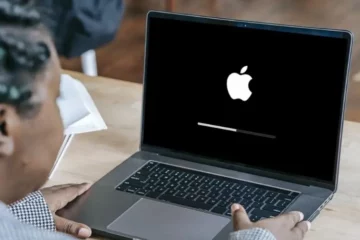หากคุณต้องการฟอร์แมตการ์ด micro SD บน Mac คุณมาถูกที่แล้ว ในบทความนี้ เราจะอธิบายขั้นตอนเกี่ยวกับวิธีฟอร์แมต micro SD บน Mac ตลอดจนตอบคำถามทั่วไปเกี่ยวกับการฟอร์แมตการ์ดหน่วยความจำ
วิธีฟอร์แมตการ์ด Micro SD บน Mac
การฟอร์แมตการ์ด micro SD บน Mac เป็นกระบวนการง่ายๆ แต่สิ่งสำคัญที่ควรทราบคือจะลบข้อมูลทั้งหมดบนการ์ด ก่อนดำเนินการต่อ ตรวจสอบให้แน่ใจว่าคุณได้สำรองไฟล์สำคัญไว้แล้ว ต่อไปนี้เป็นขั้นตอนในการฟอร์แมตการ์ด micro SD บน Mac:
- ใส่การ์ด micro SD ลงใน Mac ของคุณ หาก Mac ของคุณไม่มีช่องเสียบการ์ด SD คุณจะต้องใช้ตัวอ่านการ์ดภายนอก
- เปิดแอพยูทิลิตี้ดิสก์บน Mac ของคุณ คุณสามารถค้นหาแอปนี้ได้โดยค้นหาใน Spotlight หรือไปที่ Applications > Utilities
- ในหน้าต่าง Disk Utility คุณควรเห็นการ์ด micro SD ของคุณแสดงอยู่ที่ด้านซ้ายมือ เลือกมัน
- คลิกปุ่มลบที่ด้านบนของหน้าต่าง
- ในหน้าต่าง Erase ที่ปรากฏขึ้น ให้ตั้งชื่อการ์ด micro SD ของคุณและเลือกรูปแบบ หากคุณใช้การ์ดกับกล้องหรืออุปกรณ์อื่นๆ คุณอาจต้องการเลือกรูปแบบ FAT32 หากคุณใช้กับ Mac เท่านั้น คุณสามารถเลือกรูปแบบ Mac OS Extended (Journaled) ได้
- คลิกปุ่มลบเพื่อเริ่มกระบวนการจัดรูปแบบ
- เมื่อกระบวนการเสร็จสิ้น การ์ด micro SD ของคุณจะพร้อมใช้งาน
โปรดทราบว่าหากคุณใช้การ์ด micro SD กับกล้องหรืออุปกรณ์อื่นๆ คุณจะต้องตรวจสอบคู่มือของอุปกรณ์เพื่อให้แน่ใจว่ารองรับรูปแบบที่คุณใช้ อุปกรณ์บางอย่างอาจต้องใช้รูปแบบเฉพาะ และการใช้รูปแบบที่ไม่ถูกต้องอาจทำให้เกิดปัญหาได้
ฉันจะฟอร์แมตการ์ด SD เป็น FAT32 บน Mac ได้อย่างไร
การฟอร์แมตการ์ด SD เป็น FAT32 บน Mac สามารถทำได้ง่ายๆ ผ่านแอพ Disk Utility แอพนี้เป็นแอพในตัวที่ช่วยให้ผู้ใช้สามารถจัดการและฟอร์แมตอุปกรณ์จัดเก็บข้อมูลบน Mac ได้ FAT32 เป็นรูปแบบระบบไฟล์ที่เข้ากันได้กับทั้ง Mac และ Windows ทำให้เป็นตัวเลือกที่ยอดเยี่ยมสำหรับการ์ด SD ที่ใช้ในการถ่ายโอนไฟล์ระหว่างคอมพิวเตอร์เครื่องต่างๆ
ต่อไปนี้เป็นขั้นตอนในการฟอร์แมตการ์ด SD เป็น FAT32 บน Mac:
- ใส่การ์ด SD ลงในช่องเสียบการ์ด SD ของ Mac หรือเชื่อมต่อผ่านตัวอ่านการ์ด
- เปิดยูทิลิตี้ดิสก์ คุณสามารถค้นหาได้ในโฟลเดอร์ Applications > Utilities หรือโดยการค้นหาใน Spotlight
- ในแถบด้านข้างซ้ายของยูทิลิตี้ดิสก์ ให้เลือกการ์ด SD ที่คุณต้องการฟอร์แมต
- คลิกที่ปุ่มลบที่ด้านบนของหน้าต่าง
- ในกล่องโต้ตอบ ลบ ให้ป้อนชื่อสำหรับการ์ด SD และเลือก MS-DOS (FAT) เป็นรูปแบบ
- ภายใต้ Scheme เลือก Master Boot Record
- คลิก ลบ และยืนยันว่าคุณต้องการลบการ์ด SD
- รอให้ยูทิลิตี้ดิสก์ฟอร์แมตการ์ด SD
เมื่อยูทิลิตี้ดิสก์ฟอร์แมตการ์ด SD เป็น FAT32 เสร็จแล้ว คุณสามารถดีดการ์ดออกจาก Mac และใช้ในอุปกรณ์อื่นๆ ได้อย่างปลอดภัย โปรดทราบว่าการฟอร์แมตจะลบข้อมูลทั้งหมดในการ์ด SD ดังนั้นโปรดสำรองไฟล์สำคัญก่อนทำการฟอร์แมต
ในบางกรณี คุณอาจพบว่าตัวเลือกในการฟอร์แมตเป็น FAT32 ไม่มีอยู่ในยูทิลิตี้ดิสก์ กรณีนี้อาจเกิดขึ้นได้หากการ์ด SD มีขนาดใหญ่เกินไป เนื่องจาก FAT32 มีขนาดไฟล์จำกัดที่ 4GB หากเป็นกรณีนี้ คุณสามารถใช้แอปของบุคคลที่สาม เช่น exFAT หรือ NTFS สำหรับ Mac เพื่อฟอร์แมตการ์ด SD เป็นระบบไฟล์อื่นที่เข้ากันได้กับขนาดไฟล์ที่ใหญ่กว่า
โดยรวมแล้ว การฟอร์แมตการ์ด SD เป็น FAT32 บน Mac เป็นกระบวนการง่ายๆ ที่สามารถทำได้อย่างรวดเร็วผ่านยูทิลิตี้ดิสก์ ซึ่งช่วยให้ถ่ายโอนไฟล์ระหว่างคอมพิวเตอร์ Mac และ Windows ได้ง่าย ทำให้เป็นตัวเลือกที่ยอดเยี่ยมสำหรับผู้ใช้ที่สลับไปมาระหว่างระบบปฏิบัติการต่างๆ บ่อยๆ
ทำไมต้องฟอร์แมตการ์ดหน่วยความจำเป็นประจำ
มีสาเหตุหลายประการที่ทำให้การฟอร์แมตการ์ดหน่วยความจำเป็นประจำเป็นสิ่งสำคัญ:
- ป้องกันข้อมูลเสียหาย
ข้อมูลเสียหายอาจเกิดขึ้นได้เมื่อการ์ดหน่วยความจำเสียหายหรือเมื่อไฟล์ถูกเขียนหรือลบอย่างไม่ถูกต้อง การฟอร์แมตการ์ดหน่วยความจำของคุณเป็นประจำสามารถช่วยป้องกันข้อมูลเสียหายได้โดยการรีเซ็ตระบบไฟล์และเริ่มต้นด้วยแถบสเลทที่สะอาด
- ปรับปรุงประสิทธิภาพ
เมื่อคุณใช้การ์ดหน่วยความจำ การ์ดอาจแตกเป็นชิ้นๆ ซึ่งหมายความว่าไฟล์ต่างๆ จะถูกจัดเก็บไว้ในส่วนต่างๆ ของการ์ด ซึ่งอาจทำให้ประสิทธิภาพของอุปกรณ์ช้าลงและทำให้ยากต่อการเข้าถึงไฟล์ การฟอร์แมตการ์ดหน่วยความจำของคุณสามารถช่วยปรับปรุงประสิทธิภาพได้โดยการจัดระเบียบการ์ดและสร้างระบบไฟล์ใหม่
- เพิ่มพื้นที่ว่าง
เมื่อเวลาผ่านไป การ์ดหน่วยความจำของคุณอาจรกไปด้วยไฟล์และโฟลเดอร์เก่าๆ ที่คุณไม่ต้องการอีกต่อไป การฟอร์แมตการ์ดหน่วยความจำสามารถเพิ่มพื้นที่ว่างได้โดยการลบไฟล์และโฟลเดอร์ทั้งหมด ทำให้มีที่ว่างสำหรับไฟล์ใหม่
- รักษาความเข้ากันได้
อุปกรณ์ต่างๆ ใช้ระบบไฟล์ที่แตกต่างกันในการอ่านและเขียนข้อมูลบนการ์ดหน่วยความจำ การฟอร์แมตการ์ดหน่วยความจำเป็นประจำสามารถช่วยให้มั่นใจได้ว่าสามารถใช้งานร่วมกับอุปกรณ์ต่างๆ ได้ อีกทั้งยังลดความเสี่ยงของข้อผิดพลาดและความเสียหาย
ทำไมต้องฟอร์แมตบน Mac
หากคุณใช้คอมพิวเตอร์ Mac คุณสามารถฟอร์แมตการ์ดหน่วยความจำได้อย่างง่ายดายโดยใช้แอปพลิเคชันยูทิลิตี้ดิสก์ในตัว ยูทิลิตี้ดิสก์ช่วยให้คุณฟอร์แมตการ์ดหน่วยความจำของคุณเป็นระบบไฟล์ต่างๆ รวมถึง FAT32, exFAT และ Mac OS Extended FAT32 เป็นระบบไฟล์ที่ใช้กันทั่วไปซึ่งเข้ากันได้กับทั้งคอมพิวเตอร์ Mac และ Windows ทำให้เป็นตัวเลือกที่ดีหากคุณต้องการใช้การ์ดหน่วยความจำกับอุปกรณ์ต่างๆ
- เนื้อหาที่ขับเคลื่อนด้วย SEO และการเผยแพร่ประชาสัมพันธ์ รับการขยายวันนี้
- เพลโตบล็อคเชน Web3 Metaverse ข่าวกรอง ขยายความรู้. เข้าถึงได้ที่นี่.
- ที่มา: https://www.techpluto.com/how-to-format-a-micro-sd-on-mac/
- a
- เกี่ยวกับเรา
- เข้า
- ทั้งหมด
- ช่วยให้
- และ
- คำตอบ
- app
- การใช้งาน
- การใช้งาน
- พื้นที่
- บทความ
- ใช้ได้
- ถอย
- สำรอง
- กลายเป็น
- ก่อน
- ระหว่าง
- กล่อง
- built-in
- ปุ่ม
- ห้อง
- บัตร
- การ์ด
- กรณี
- กรณี
- ก่อให้เกิด
- ตรวจสอบ
- ทางเลือก
- Choose
- ร่วมกัน
- อย่างธรรมดา
- ความเข้ากันได้
- เข้ากันได้
- สมบูรณ์
- คอมพิวเตอร์
- คอมพิวเตอร์
- ยืนยัน
- เชื่อมต่อ
- คอรัปชั่น
- ได้
- การสร้าง
- ข้อมูล
- เครื่อง
- อุปกรณ์
- บทสนทนา
- ต่าง
- ยาก
- ไม่
- ลง
- อย่างง่ายดาย
- ทำให้มั่นใจ
- เข้าสู่
- ข้อผิดพลาด
- ภายนอก
- ไขมัน
- เนื้อไม่มีมัน
- ไฟล์
- หา
- รูป
- การแยกส่วน
- ฟรี
- มัก
- ราคาเริ่มต้นที่
- ให้
- Go
- ไป
- ดี
- ยิ่งใหญ่
- ให้คำแนะนำ
- เกิดขึ้น
- ช่วย
- สรุป ความน่าเชื่อถือของ Olymp Trade?
- ทำอย่างไร
- สำคัญ
- ปรับปรุง
- in
- ในอื่น ๆ
- รวมทั้ง
- ปัญหา
- IT
- เก็บ
- ใหญ่
- ที่มีขนาดใหญ่
- น่าจะ
- LIMIT
- จดทะเบียน
- อีกต่อไป
- ที่ต้องการหา
- Mac
- ทำ
- การทำ
- จัดการ
- คู่มือ
- เจ้านาย
- วิธี
- หน่วยความจำ
- ใจ
- ชื่อ
- จำเป็นต้อง
- ใหม่
- เก่า
- การดำเนินงาน
- ระบบปฏิบัติการ
- ตัวเลือกเสริม (Option)
- OS
- อื่นๆ
- การปฏิบัติ
- สถานที่
- เพลโต
- เพลโตดาต้าอินเทลลิเจนซ์
- เพลโตดาต้า
- ป้องกัน
- กระบวนการ
- คำถาม
- อย่างรวดเร็ว
- อ่าน
- ผู้อ่าน
- พร้อม
- เหตุผล
- ระเบียน
- ลด
- สม่ำเสมอ
- ต้องการ
- ความเสี่ยง
- ห้อง
- อย่างปลอดภัย
- โครงการ
- SD
- ค้นหา
- หลาย
- น่า
- ง่าย
- ขนาด
- ขนาด
- กระดานชนวน
- ช้า
- So
- บาง
- ช่องว่าง
- โดยเฉพาะ
- ไฟฉายสว่างจ้า
- เริ่มต้น
- ที่เริ่มต้น
- ขั้นตอน
- การเก็บรักษา
- เก็บไว้
- รองรับ
- สวิตซ์
- ระบบ
- ระบบ
- พื้นที่
- ของพวกเขา
- ของบุคคลที่สาม
- ตลอด
- เวลา
- ไปยัง
- เกินไป
- ด้านบน
- โอน
- ใช้
- ผู้ใช้
- ยูทิลิตี้
- ประโยชน์
- ผ่านทาง
- webp
- ที่
- WHO
- จะ
- หน้าต่าง
- เขียน
- เขียน
- ผิด
- ของคุณ
- ลมทะเล